Как экспортировать и импортировать сохраненные пароли в Google Chrome
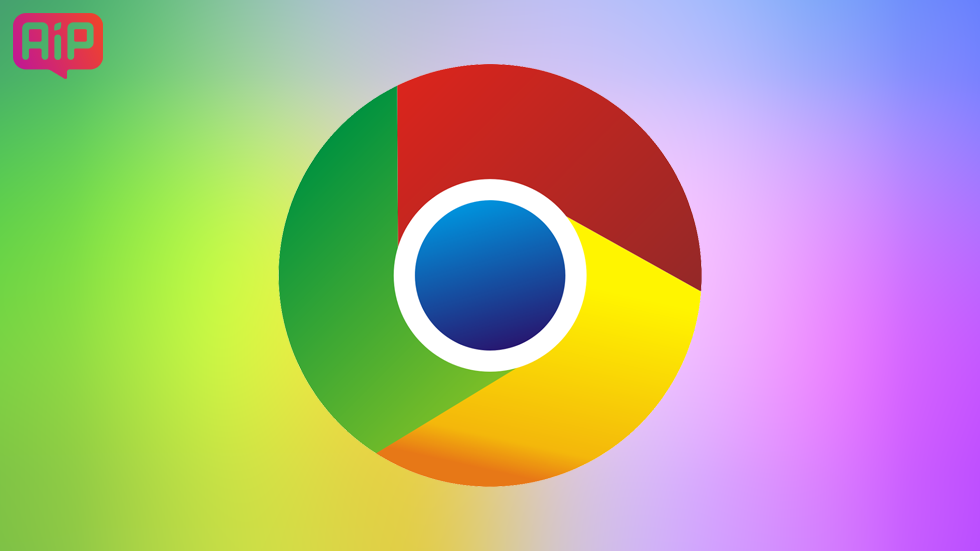
Довольно просто, но не совсем интуитивно.
Все любят Google Chrome за его «вездесущность». Если у вас есть учетная запись Chrome, у вас есть доступ к вашим закладкам, сохраненным паролям и истории из любого устройства. Но если экспорт закладок — довольно простое и рутинное дело, с экспортом сохраненных паролей не все однозначно. Но у Chrome есть такая функция.
Зачем в Chrome экспорт паролей?
В Chrome есть свой базовый менеджер паролей. Но так как многие пользователи выбирают более многофункциональные сторонние приложения и сервисы, разработчики Chrome добавили возможность экспортировать сохраненные пароли для удобного переноса данных. Экспорт паролей доступен с 64 версии Chrome и выше, а также в старших версиях ниже 59.
Как это работает?
Chrome экспортирует пароли в файл CSV, который поддерживают все популярные менеджеры паролей. Кроме того, этот же файл можно использовать, чтобы перенести сохраненные пароли из одной учетной записи Google Chrome в другую.
Как экспортировать пароли?
- В адресную строку Chrome введите
chrome://flags/#password-import-export
- В списке много разных экспериментальных функций. Чтобы не листать всю страницу и проще найти то, что нужно, можно воспользоваться поиском. Введите в поле ключевое слово «export» и увидите функцию Password export. Из выпадающего списка выберите Enabled.
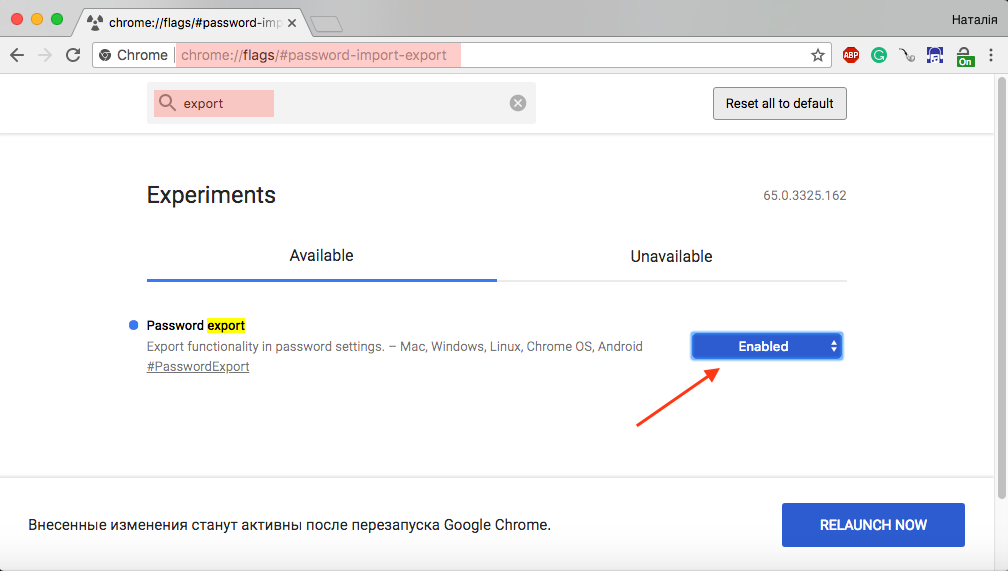
- После этого Chrome попросит перезапустить браузер, чтобы изменения вступили в силу. Чтобы добавить функцию импорта паролей в Chrome, не перезапускайте браузер, а введите в поле поиска ключевое слово «import» и напротив функции Password Import так же выберите Enabled из выпадающего списка. Теперь можно перезапустить Chrome.

Экспортированные пароли можно импортировать в сторонний менеджер паролей или в другой аккаунт Google.
- Перейдите к сохраненным паролям и введите в адресную строку:
chrome://settings/passwords
Если паролей много, нужно будет немного подождать, пока пароли синхронизируются.

- Нажмите на меню «Больше» в строке сайтов с сохраненными паролями, и у вас появятся функции импорта и экспорта.
Инструкция написана для версии Google Chrome 65.0.3325.162. В других версиях кнопки импорта и экспорта могут быть внизу под списком сохраненных паролей. Chrome экспортирует пароли в файл с расширением .csv и спросит, куда его сохранить.
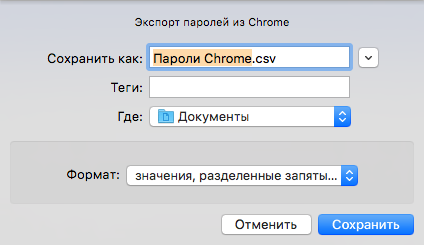
Поскольку файл не шифруется, его смогут свободно открыть и просмотреть все, у кого будет к нему доступ. Об этом и предупреждает Chrome перед экспортом. Так что лучше удалить файл сразу после переноса паролей.
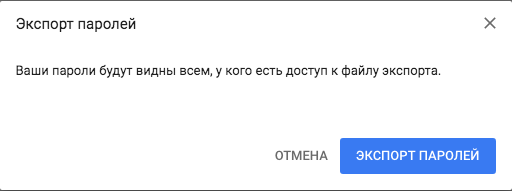
Чтобы импортировать пароли из .csv файла в учетную запись Chrome, перейдите на chrome://settings/passwords, кликните по меню «Больше» и выберите «Импорт», затем откройте ваш csv-файл.
Смотрите также:
- Как значительно увеличить скорость загрузки в Chrome с большинства сайтов
- Важная настройка Google Chrome, которую нужно отключить всем пользователям
- Как значительно ускорить любой компьютер под управлением Windows 10
✅ Подписывайтесь на нас в Telegram, ВКонтакте, и Яндекс.Дзен.
